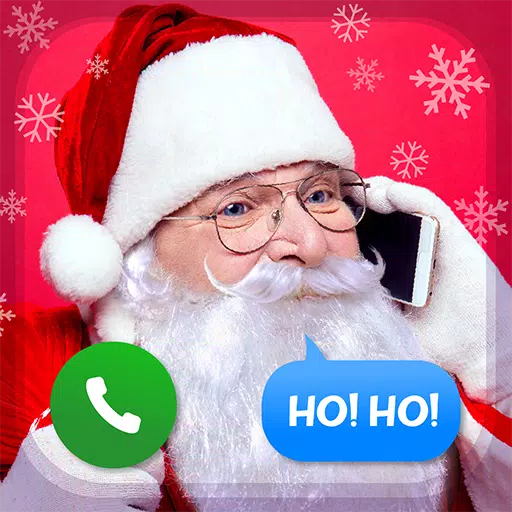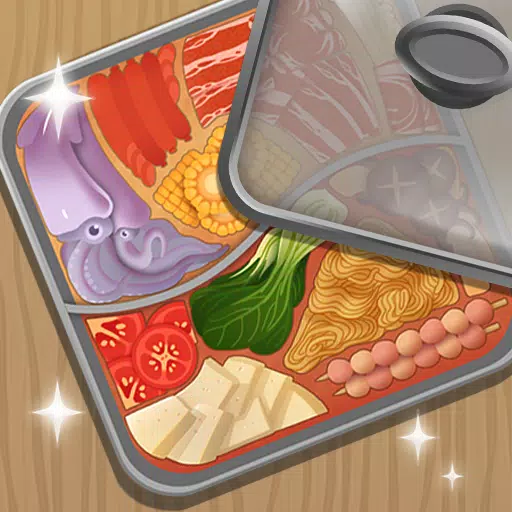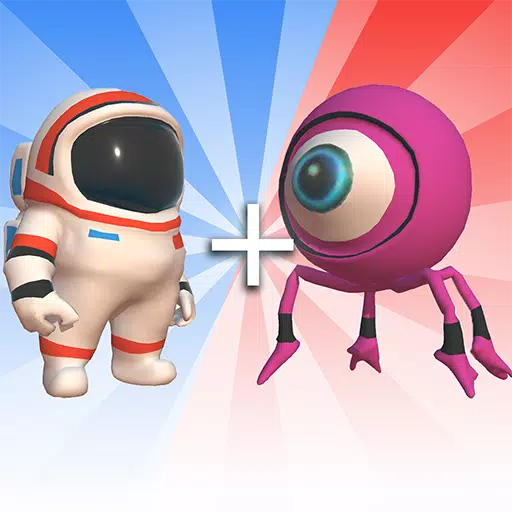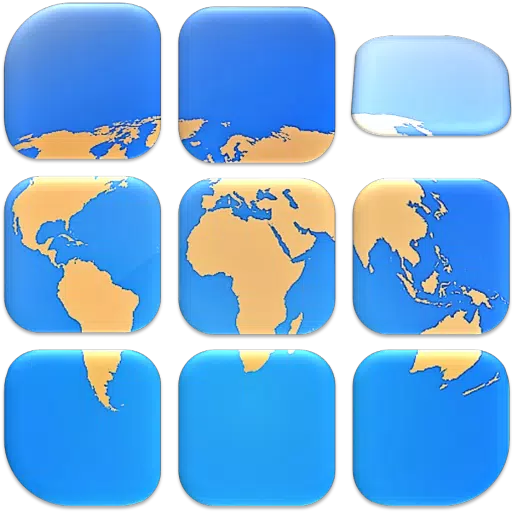Steam Deck: Sega Game Gear Emulationsanleitung
Diese Anleitung beschreibt die Installation von Schleimhaut auf Ihrem Steam -Deck und Spielespielspiele, um die Leistung mit Decklader und Elektrowerkzeugen zu optimieren.
Bevor Sie beginnen:
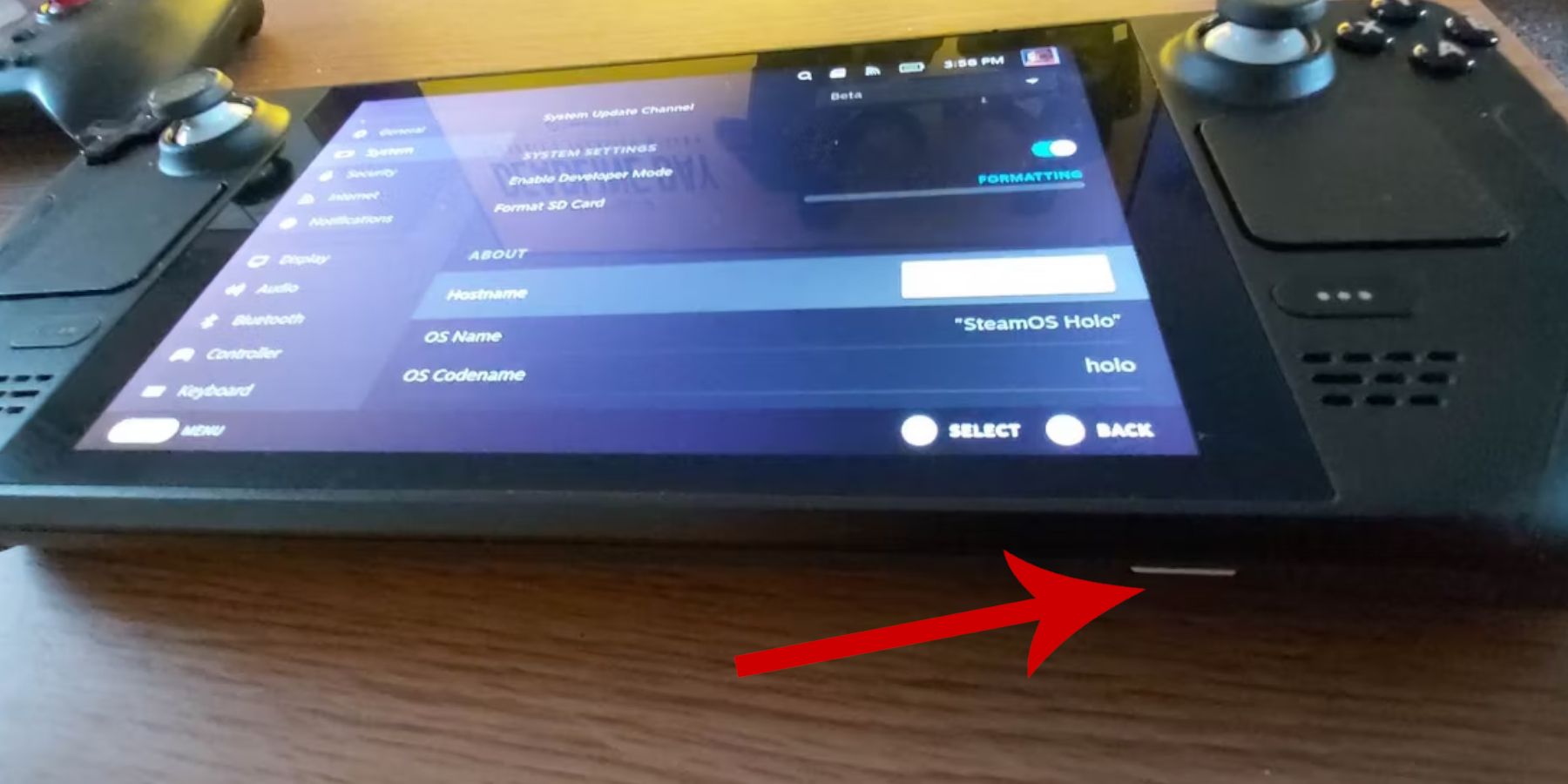 Aktivieren Sie den Entwicklermodus und das CEF -Remote -Debuggen in den Systemeinstellungen Ihres Dampfdecks. Eine microSD -Karte (oder eine externe Festplatte) wird zum Speichern von ROMs und Emulatoren empfohlen. Eine Tastatur und eine Maus sind hilfreich für die Dateiverwaltung. Stellen Sie sicher, dass Sie Ihre Spielausrüstung legal besitzen.
Aktivieren Sie den Entwicklermodus und das CEF -Remote -Debuggen in den Systemeinstellungen Ihres Dampfdecks. Eine microSD -Karte (oder eine externe Festplatte) wird zum Speichern von ROMs und Emulatoren empfohlen. Eine Tastatur und eine Maus sind hilfreich für die Dateiverwaltung. Stellen Sie sicher, dass Sie Ihre Spielausrüstung legal besitzen.
SEHECK INSTALLIERT:
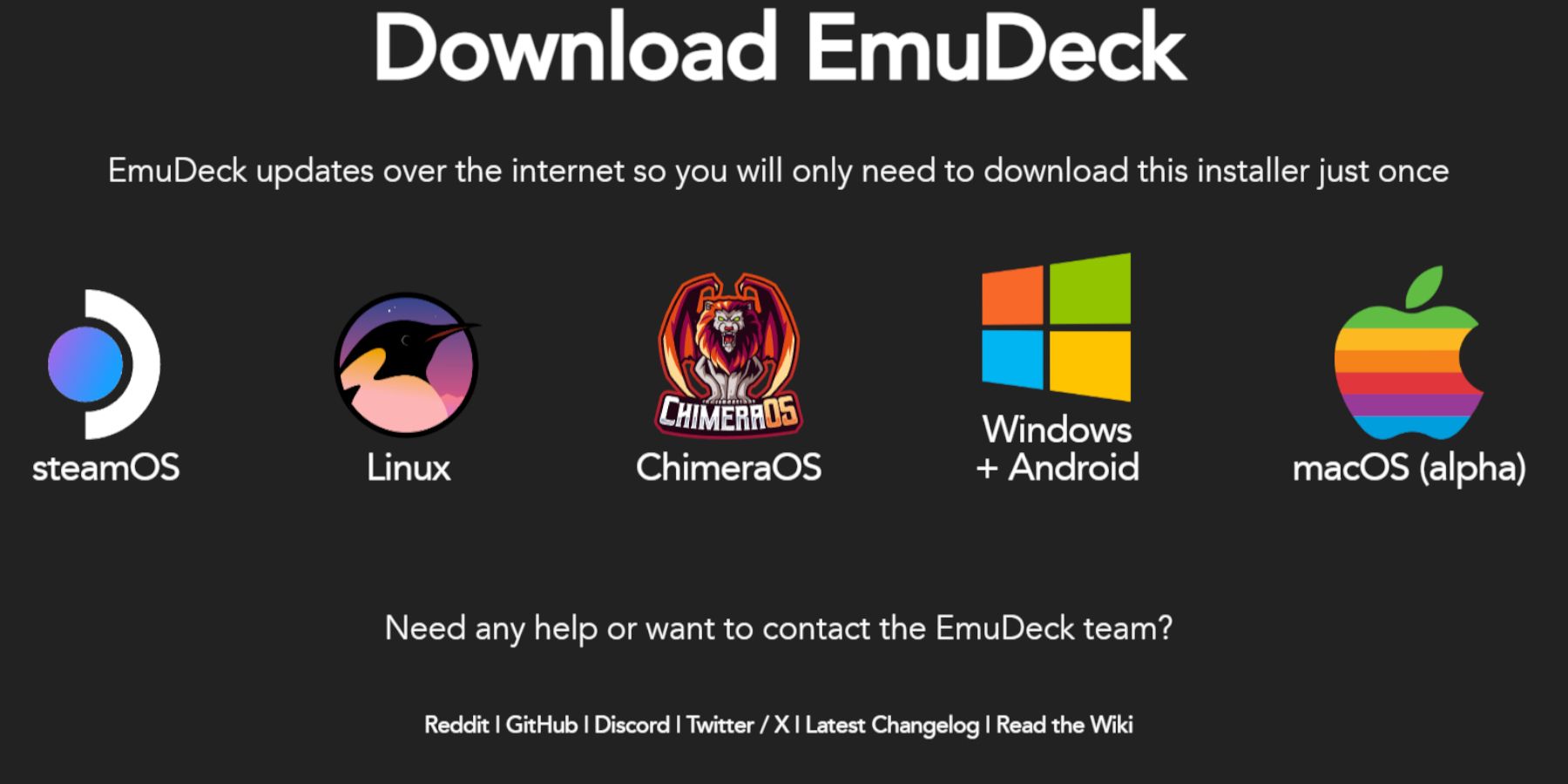 Wechseln Sie in den Desktop -Modus. Laden Sie Schcock von seiner Website herunter, wählen Sie die Steamos -Version und "benutzerdefinierte Installation". Wählen Sie Ihre SD -Karte als Installationsort aus. Wählen Sie Ihre gewünschten Emulatoren aus (Retroarch, EmulationStation, Steam ROM Manager werden empfohlen). Aktivieren Sie Autosave.
Wechseln Sie in den Desktop -Modus. Laden Sie Schcock von seiner Website herunter, wählen Sie die Steamos -Version und "benutzerdefinierte Installation". Wählen Sie Ihre SD -Karte als Installationsort aus. Wählen Sie Ihre gewünschten Emulatoren aus (Retroarch, EmulationStation, Steam ROM Manager werden empfohlen). Aktivieren Sie Autosave.
Schnelle Einstellungen für den Schleimseck:
In den schnellen Einstellungen von EMUEDE, aktivieren Sie Autosave, Controller -Layout -Match, setzen Sie Sega Classic AR auf 4: 3 und schalten Sie LCD -Handhelds ein.
ROMS übertragen und Steam ROM Manager verwenden:
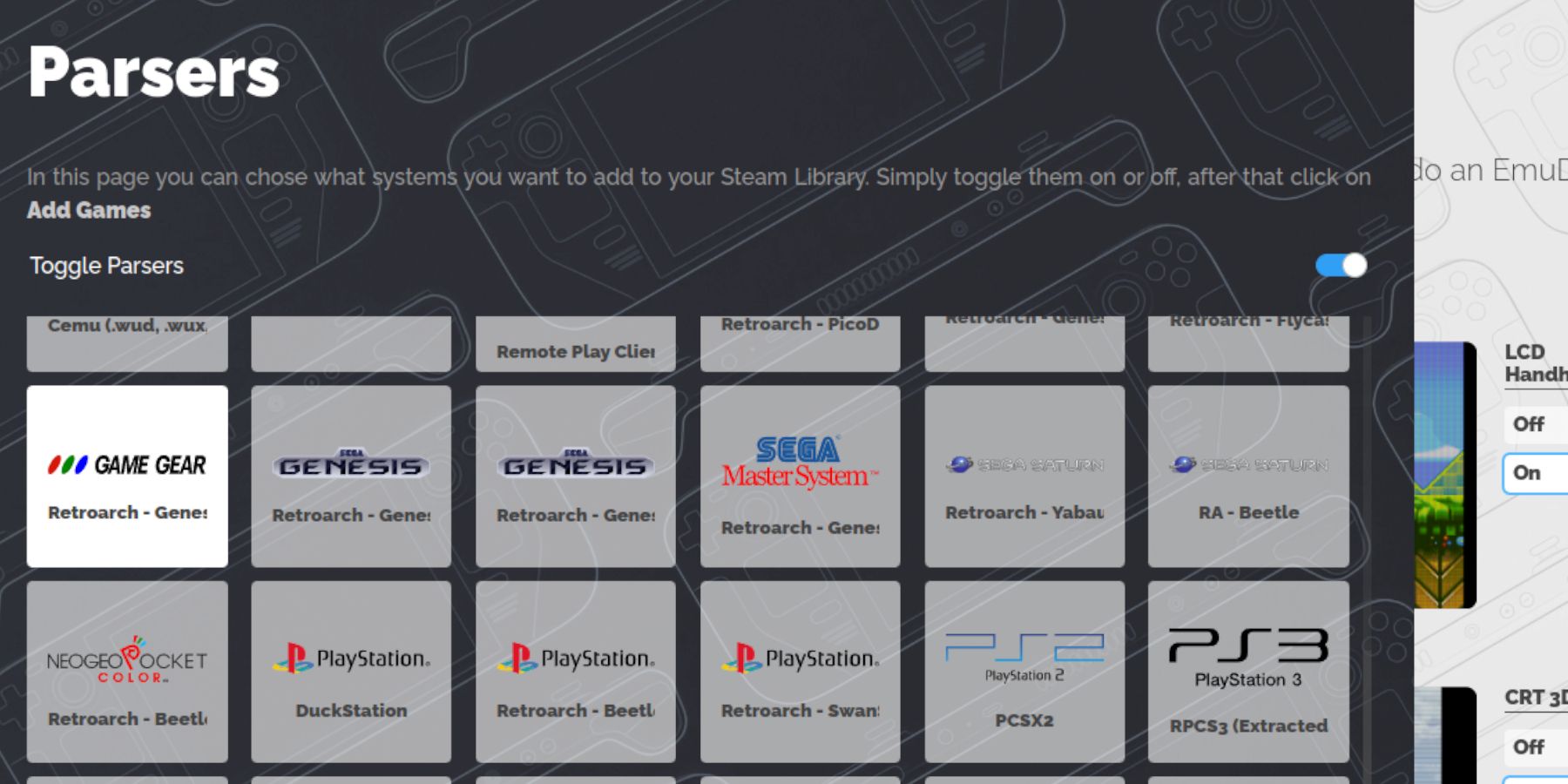 Übertragen Sie Ihre Spielausrüstungs -ROMs in den Ordner
Übertragen Sie Ihre Spielausrüstungs -ROMs in den Ordner /Emulation/roms/gamegear auf Ihrer SD -Karte. Verwenden Sie Steam ROM Manager innerhalb von SHUEDECK, um Ihre Spiele zu Ihrer Steam -Bibliothek hinzuzufügen. Wenn Kunstwerke fehlen, verwenden Sie die Funktion "Fix" in SRM oder laden Sie Kunstwerke manuell über den Ordner Pictures hoch. Stellen Sie sicher, dass Rom -Dateinamen vor dem Spieltitel keine Zahlen enthalten, da dies die Artwork -Erkennung beeinträchtigen kann.
Fehlende Kunstwerke reparieren:
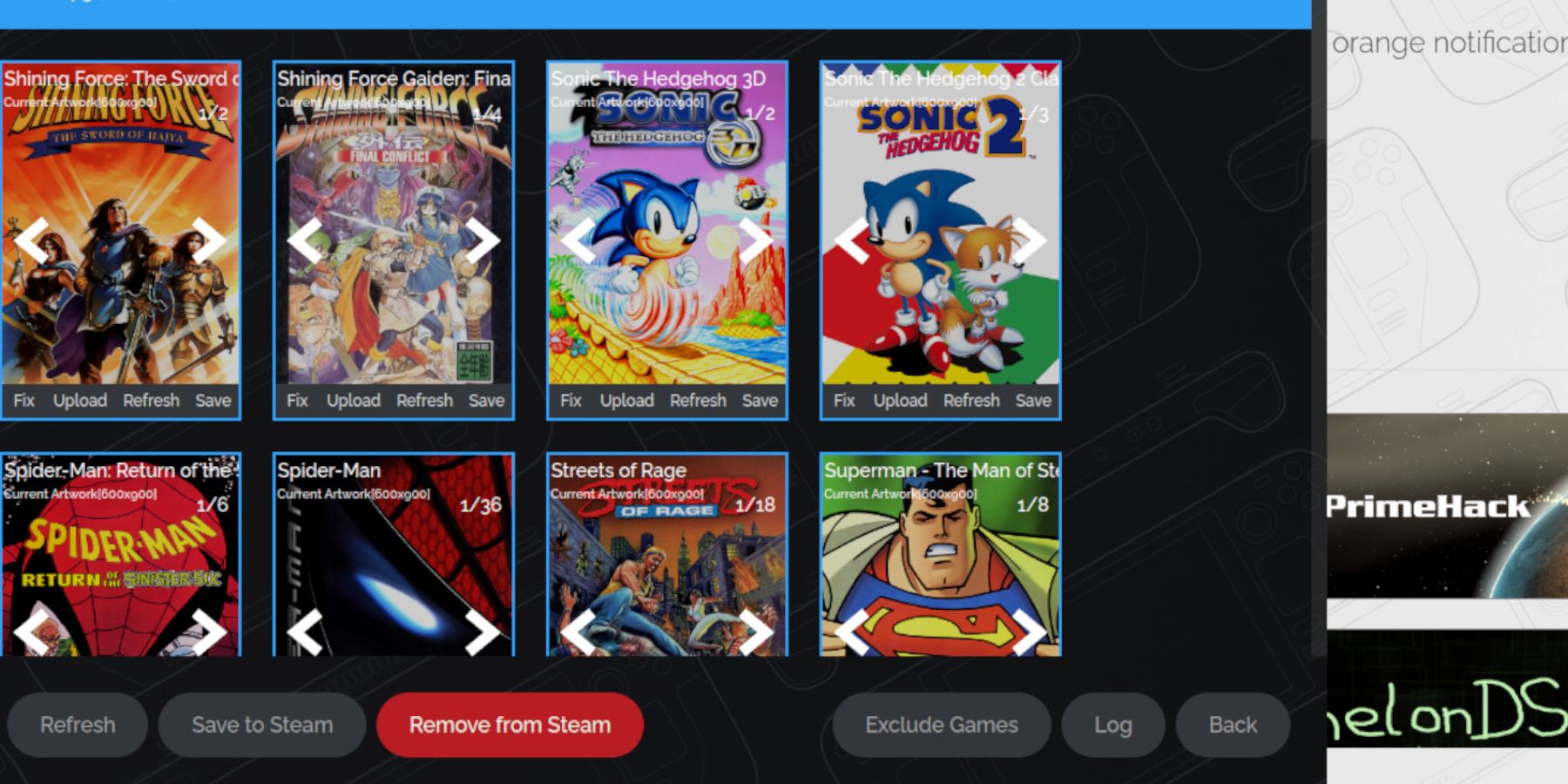 Wenn Steam ROM Manager Kunstwerke nicht finden, seine Suchfunktion verwenden oder Bilder aus dem Ordner Ihres Steam Decks in den Bildern manuell hochladen.
Wenn Steam ROM Manager Kunstwerke nicht finden, seine Suchfunktion verwenden oder Bilder aus dem Ordner Ihres Steam Decks in den Bildern manuell hochladen.
Spiele Ausrüstungsspiele spielen:
Greifen Sie auf die Registerkarte "Spielgeräte" auf Ihre Spielgeräte zu. Um die Leistung zu verbessern, passen Sie die Einstellungen im Spiel auf 60 fps an.
Decky Loader und Elektrowerkzeuge installieren:
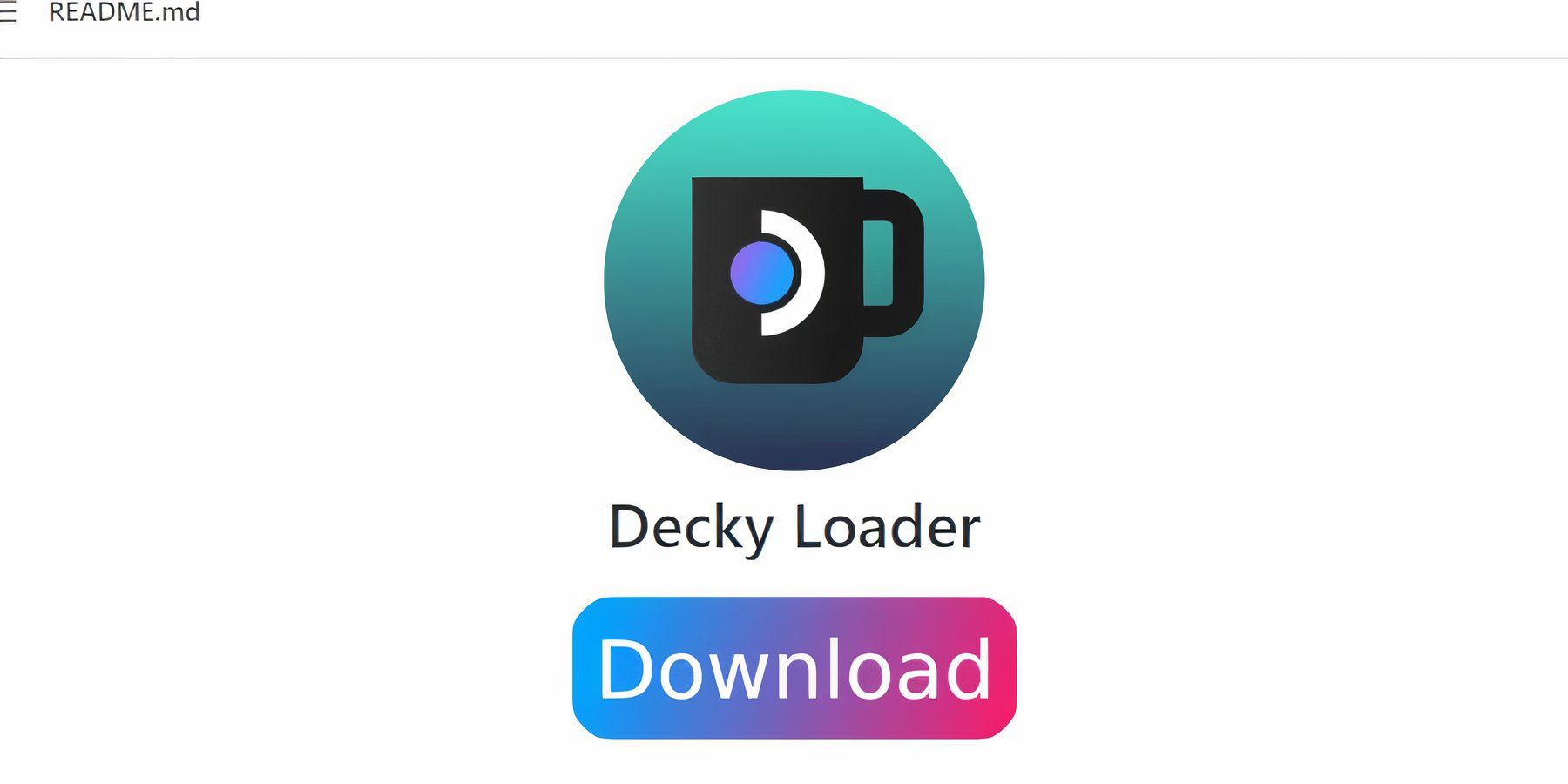 Download und installieren Sie im Desktop -Modus Decky Loader von seiner Github -Seite. Starten Sie im Spielmodus neu. Installieren Sie dann das Plugin des Elektrowerkzeugs über den Decklader -Store. Deaktivieren Sie innerhalb von Elektrowerkzeugen SMTs, setzen Sie die Threads auf 4, aktivieren Sie die manuelle GPU-Taktregelung und stellen Sie die GPU-Taktfrequenz auf 1200. Verwenden Sie pro Spielprofile für optimale Einstellungen.
Download und installieren Sie im Desktop -Modus Decky Loader von seiner Github -Seite. Starten Sie im Spielmodus neu. Installieren Sie dann das Plugin des Elektrowerkzeugs über den Decklader -Store. Deaktivieren Sie innerhalb von Elektrowerkzeugen SMTs, setzen Sie die Threads auf 4, aktivieren Sie die manuelle GPU-Taktregelung und stellen Sie die GPU-Taktfrequenz auf 1200. Verwenden Sie pro Spielprofile für optimale Einstellungen.
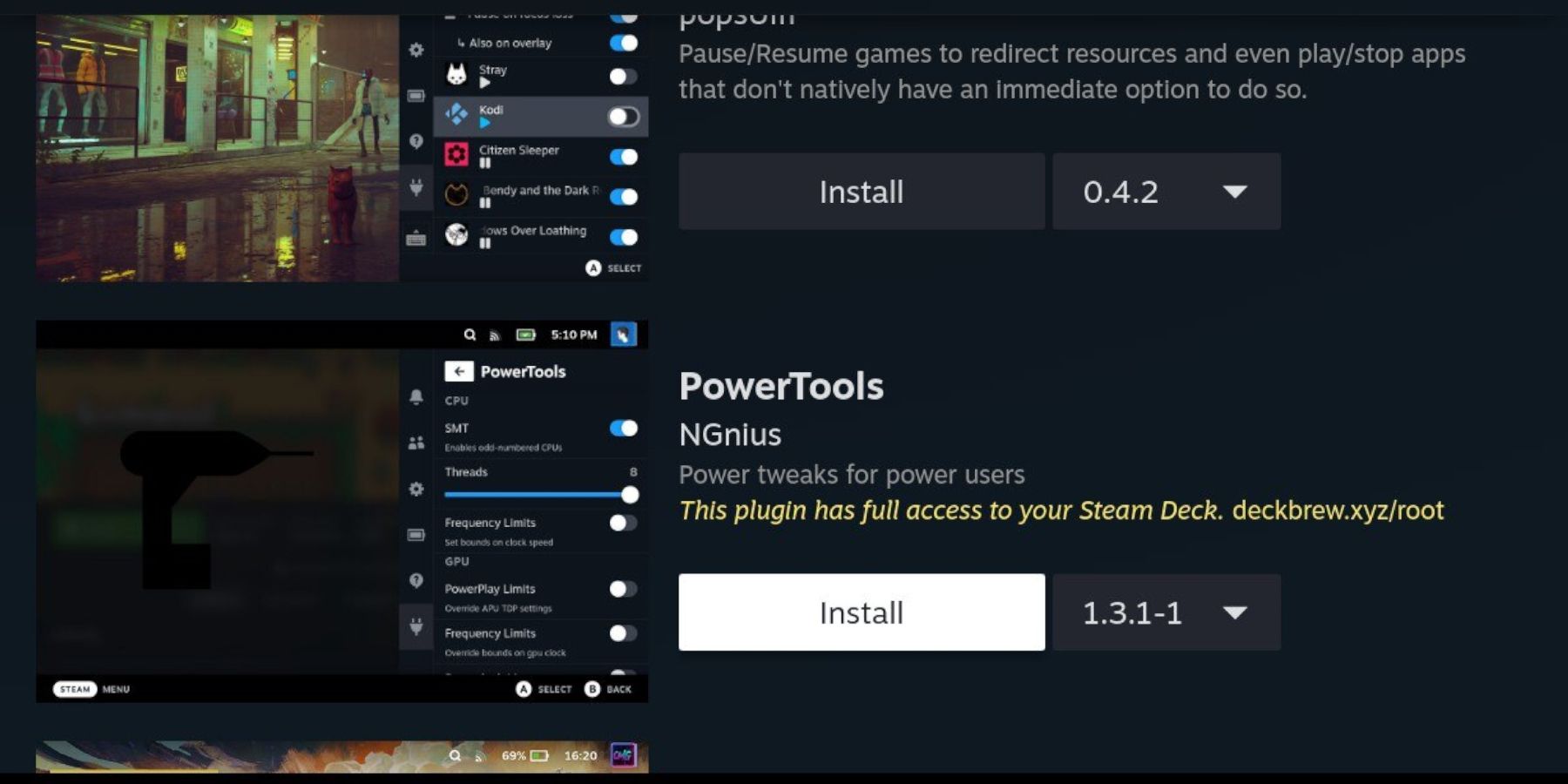
Decky Loader nach einem Dampfdeck -Update:
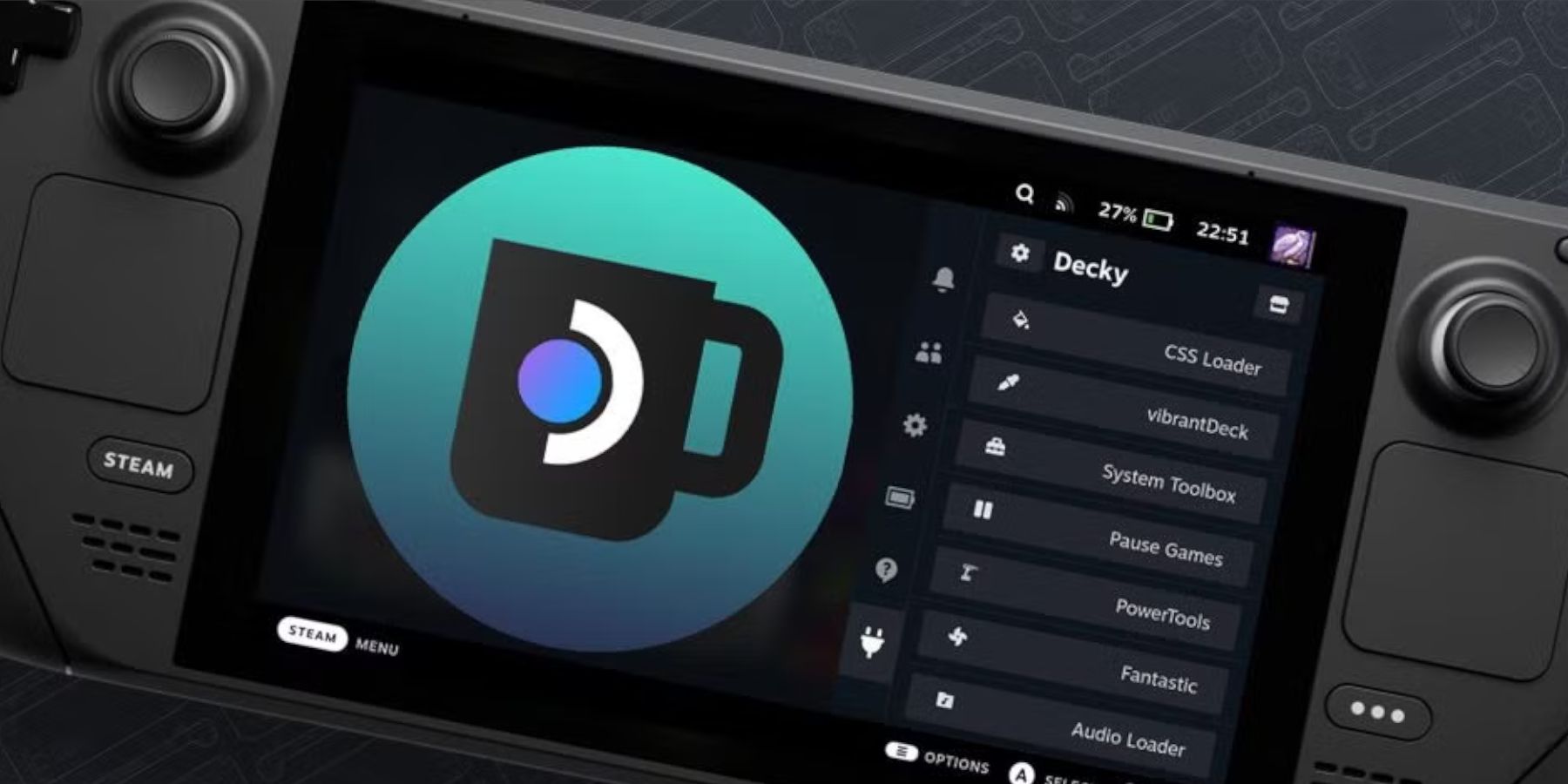 Wenn ein Steam Deck -Update Decky Loader entfernt, installieren Sie es von Github im Desktop -Modus mit der Option "Ausführen" (nicht "öffnen"). Dies bewahrt Ihre Einstellungen.
Wenn ein Steam Deck -Update Decky Loader entfernt, installieren Sie es von Github im Desktop -Modus mit der Option "Ausführen" (nicht "öffnen"). Dies bewahrt Ihre Einstellungen.
 genieße deine Spielgerichte auf deinem Steam Deck!
genieße deine Spielgerichte auf deinem Steam Deck!
-
1

Android heißt Virtual Pet Haven willkommen: Pet Society Island
Jan 09,2025
-
2

Eine Demo der von Fans erstellten Fortsetzung Half-Life 2 Episode 3 Interlude wurde veröffentlicht
Jan 05,2025
-
3

Sword Master Story Feiert sein 4. Jubiläum mit jeder Menge Gratisgeschenken!
Jan 09,2025
-
4

Professor Doctor Jetpack ist ein Pixel-Art-Präzisionsplattformspiel, das jetzt für Android erhältlich ist
Dec 30,2024
-
5

Palworld: Wie man nach Feybreak Island kommt
Jan 08,2025
-
6

Teamfight Tactics 14.14 Patchnotizen: Finale von Inkborn Fables
Jan 11,2025
-
7

Interview mit Andrew Hulshult 2024: DOOM IDKFA, Blood Swamps, DUSK, Iron Lung, AMID EVIL, Musik, Gitarren, Cold Brew Coffee und mehr
Jan 07,2025
-
8

Die gesamte Spielabteilung von Annapurna wird aufgegeben, was die Zukunft ungewiss macht
Jan 09,2025
-
9

Cat Warriors reisen in der neuesten Werbekampagne in die Sengoku-Ära
Dec 12,2024
-
10

Switch 2: Veröffentlichung im Sommer 2024 erwartet
Dec 11,2024
-
Download

Ben 10 A day with Gwen
Lässig / 47.41M
Update: Dec 24,2024
-
Download

Evil Lands: Online Action RPG
Rollenspiel / 118.55M
Update: Apr 27,2022
-
Download

Lost Fairyland: Undawn
Rollenspiel / 369.83M
Update: Jan 04,2025
-
4
Hero Clash
-
5
Angry Birds Match 3
-
6
Spades - Batak Online HD
-
7
I Want to Pursue the Mean Side Character!
-
8
Warcraft Rumble
-
9
The Lewd Knight
-
10
Bar “Wet Dreams”